Cum se îmbunătățește performanța PC-ului Resident Evil Village
Miscelaneu / / August 04, 2021
Reclame
Capcom a lansat recent un nou joc video de supraviețuire horror numit Satul Resident Evil sub seria Resident Evil. Această nouă generație are o grafică realistă uimitoare și un joc îmbunătățit pentru o experiență de joc finală. Cu toate acestea, unii jucători de PC-uri caută un ghid simplu despre Cum să îmbunătățim performanța PC-ului Resident Evil Village | Remediați încetinirea.
Ei bine, acest lucru este adevărat că nou-lansatul titlu Resident Evil se luptă în mare parte pe PC, cum ar fi încetinirea performanței, întârzierea, bâlbâiala etc. Există mai multe rapoarte online care arată că versiunea pentru PC are unele probleme grave de cădere FPS și bâlbâială, mai degrabă decât alte platforme. Deci, oprirea calității umbrelor și a ocluziei ambientale poate fi utilă în unele scenarii.
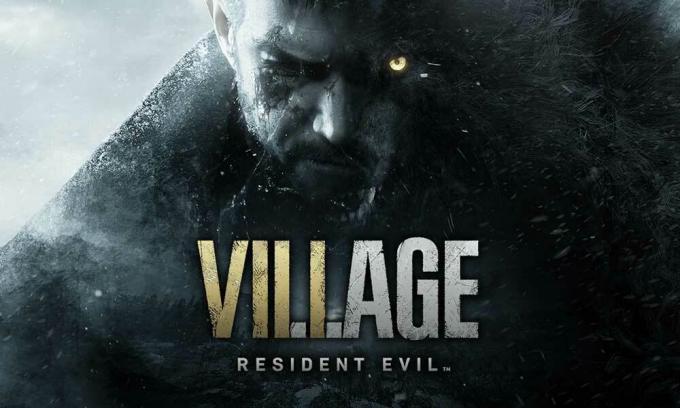
Cum se îmbunătățește performanța PC-ului Resident Evil Village | Remediați încetinirea
Acum, dacă sunteți unul dintre cei mai noi utilizatori de drivere Nvidia sau AMD de pe computer și încercați să jucați Resident Evil Village cu cel mai mic încetinire sau bâlbâială, urmați acest articol în mod corespunzător.
Reclame
Evident, jucătorii de PC Resident Evil Village trebuie să își ajusteze setările de calitate grafică pentru a crește numărul FPS. Chiar dacă ați limitat FPS-ul la jocuri la maximum 60, este posibil să găsiți întârzieri sau încetiniri de mai multe ori în timpul jocului.
Pe de altă parte, actualizarea driverului grafic Nvidia sau AMD, modificarea opțiunilor Panoului de control Nvidia sau Panoul de control AMD pot fi utile pentru anumite titluri specifice. Deci ce să fac?

- În primul rând, accesați meniul Opțiuni din joc.
- Accesați fila Afișare> Setați rata de reîmprospătare la 60,00Hz (recomandat).
- Setați Frame Rate la 30/60 în funcție de preferințe.
- Activați sincronizarea verticală (opțional).
- Setați modul de redare la Normal sau întrețesut.
- Setați Calitatea imaginii la 1.
- Alegeți FidelityFX CAS pentru ON.
Cu toate acestea, puteți alege „Prioritizați performanța” pentru a face lucrurile simple și concentrate asupra jocului. După ce ați terminat, asigurați-vă că ajustați alte opțiuni vizuale acolo. Ca
- Activați Procesarea încărcării și calitatea imaginii
- Calitatea modelului - Dezactivat
- Calitatea iluminatului - Oprit
- Efecte grafice Calitate - Dezactivat
De asemenea, merită menționat faptul că cea mai recentă actualizare a driverului Nvidia a fost inclusă în optimizarea Resident Evil 8, care ar trebui să vă ajute să ieșiți din problema de încetinire a performanței.
Între timp, utilizatorii plăcilor grafice Nvidia pot accesa panoul de control Nvidia> Accesați „Gestionați 3D Setări ”> Alegeți jocul„ Resident Evil Village ”și schimbați„ Power Management Mode ”pentru a maximiza performanţă. Asigurați-vă că aplicați modificări pentru a le remedia.
Gata, băieți. Presupunem că acest ghid ți-a fost de ajutor. Pentru întrebări suplimentare, anunțați-ne în comentariul de mai jos.
Reclame



